Anzeigen von Zahlen ohne Komma in Excel 2013
Sind einige der Zahlen in Ihrer Tabelle derzeit so formatiert, dass Kommas als 1000-Trennzeichen angezeigt werden? Dies ist eine Option in Excel, die Sie nicht verwenden müssen, wenn Sie sie nicht möchten.
Unser Tutorial unten zeigt Ihnen, wie Sie die Formatierungsoption für Zellen, die als Zahlen formatiert sind, so ändern, dass diese Zahlen in Ihren Zellen ohne dieses Komma angezeigt werden.
So entfernen Sie das Komma aus Zahlen in Excel 2013
Die Schritte in diesem Artikel zeigen Ihnen, wie Sie die Formatierung für eine Auswahl von Zahlen in Ihrer Excel-Tabelle so ändern, dass diese Zahlen ohne Komma angezeigt werden.
Schritt 1: Öffnen Sie Ihre Tabelle in Excel 2013.
Schritt 2: Wählen Sie die Zellen aus, die Zahlen mit Kommas enthalten. Sie können eine ganze Zeile auswählen, indem Sie auf die Zeilennummer neben dem Arbeitsblatt klicken, oder Sie können eine ganze Spalte auswählen, indem Sie auf den Spaltenbuchstaben oben im Arbeitsblatt klicken. Sie können auch die gesamte Tabelle auswählen, indem Sie auf die graue Zelle zwischen der Überschrift der Zeile A und der Überschrift der Spalte 1 klicken.

Schritt 3: Klicken Sie mit der rechten Maustaste auf eine der ausgewählten Zellen und wählen Sie dann die Option Zellen formatieren.
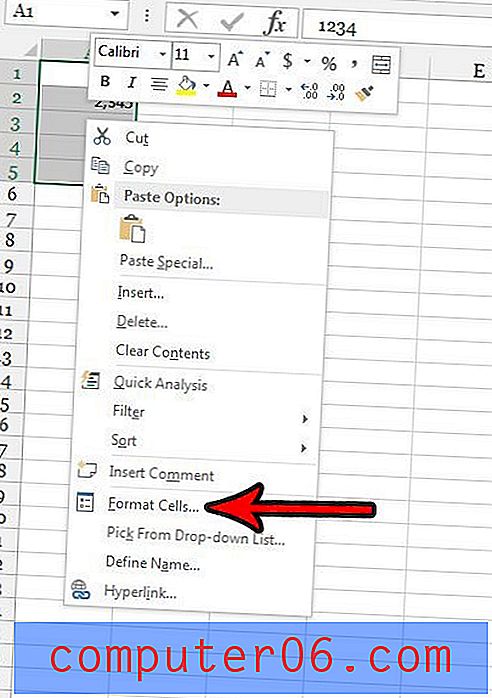
Schritt 4: Wählen Sie die Option Zahlen in der Spalte Kategorie auf der linken Seite des Fensters und klicken Sie dann auf das Feld links neben Use 1000 Separator, um das Häkchen aus dem Feld zu entfernen. Sie können dann unten im Fenster auf die Schaltfläche OK klicken.
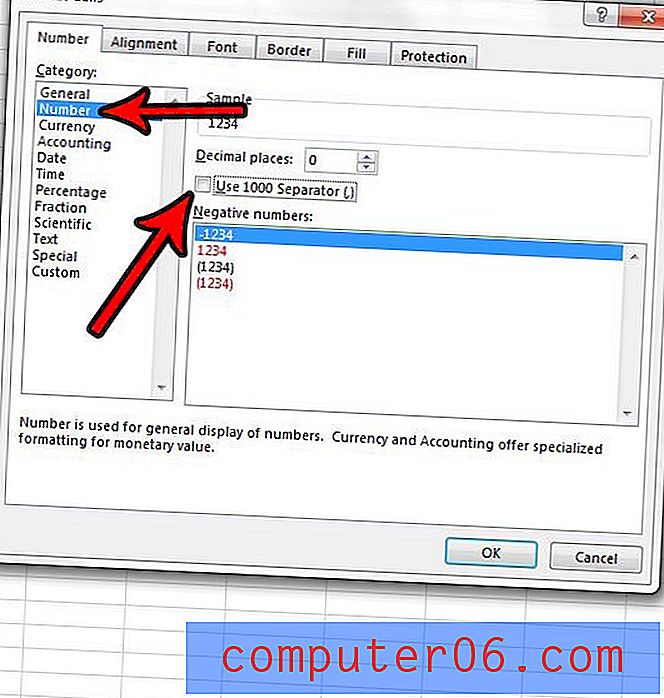
Möchten Sie die Identifizierung negativer Zahlen in Excel erleichtern? Erfahren Sie, wie Sie negative Zahlen rot machen. Dies ist eine Formatierungsoption, die Excel automatisch auf alle numerischen Werte anwendet, die kleiner als Null sind.



